得力打印机安装步骤 得力打印机怎么安装
更新时间:2023-03-18 17:02:14作者:yang
当我们要在电脑使用打印机的时候,就需要先在电脑中安装才可以,可是有部分小伙伴在购买得力打印机之后,却不知道要怎么安装,方法也不会难,如果你也不大明白的话,那就跟着小编一起来看看得力打印机怎么安装,希望可以帮助到大家。
具体方法如下:
1、首先电脑和打印机之间需要用USB连接起来,然后浏览器搜索得力的官网进入,点击上方产品中心,选择打印设备,选择你购买的产品,找到你的型号。
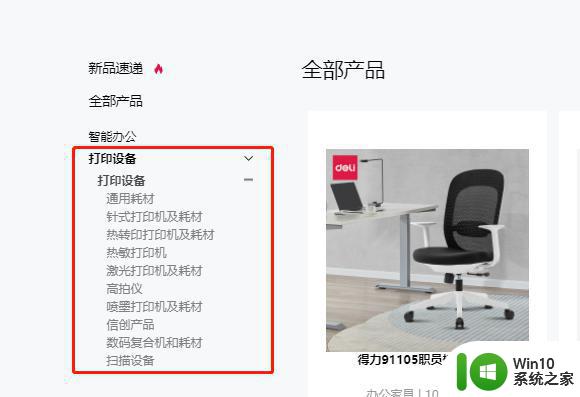
2、进入产品页面后,找到资料下载,找到你的打印机驱动进行下载。
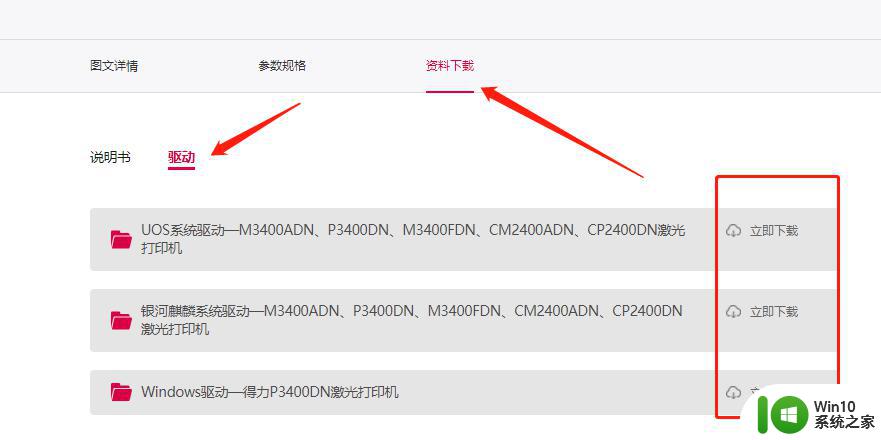
3、文件下载解压好之后,找到打印机驱动的文件夹,点击里面的Setup,进行安装。
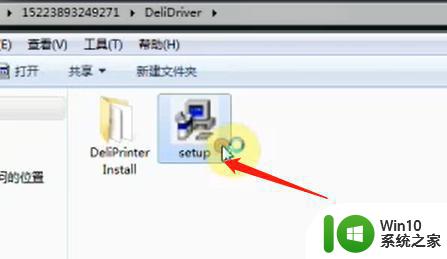
4、按照安装系统的提示,一直点击下一步就可以了。这里如果电脑系统有报阻止的时候,直接选择信任就可以。
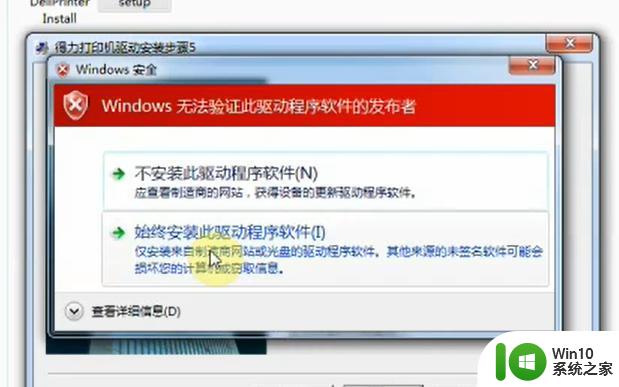
5、最后看到系统提示驱动安装成功就可以了。
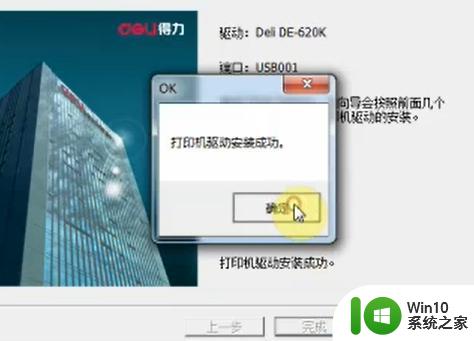
6、驱动安装好之后,我们再点击电脑的开始,找到设备与打印机,点击菜单上的添加打印机,添加本地打印机。
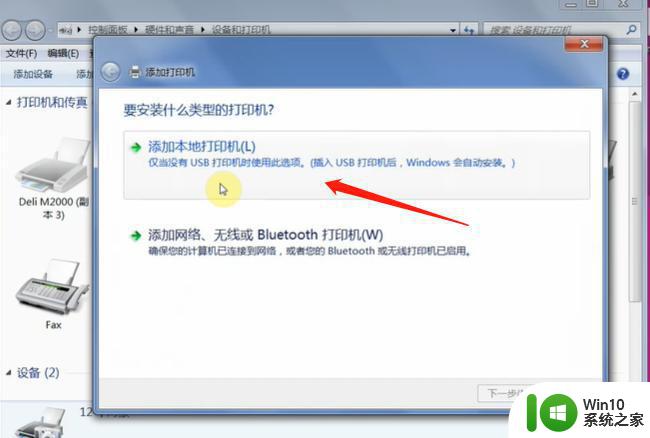
7、接着选择打印机的端口,然后按照顺序进行下一步。在选择型号里,我们找到厂商的Deli Group,
然后找到你的打印机型号,然后一直点击下一步,直到添加完成。
这样打印机就和电脑连接好了。
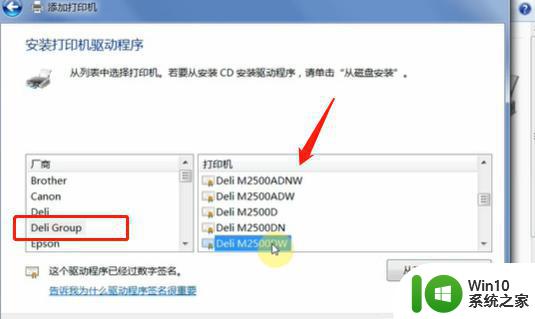
以上便是得力打印机安装步骤的详细内容,大家可以学习上面的方法来进行安装就可以了,相信能够帮助到大家。
得力打印机安装步骤 得力打印机怎么安装相关教程
- 得力打印机驱动程序下载安装步骤 如何正确安装得力打印机驱动程序
- win10得力打印机无法识别怎么办 如何解决win10安装得力打印机未指定的问题
- 如何在win10系统中手动安装得力打印机驱动程序 win10系统添加得力打印机提示设备未就绪怎么办
- win7安装打印机步骤 win7安装网络打印机步骤
- 启锐打印机安装教程 启锐打印机安装步骤
- win11安装打印机驱动的步骤 Windows11系统如何安装打印机驱动程序
- 启锐打印机驱动安装步骤 启锐打印机驱动如何安装
- 戴尔打印机驱动下载安装步骤 戴尔打印机驱动安装教程
- win7如何安装打印机驱动程序 win7打印机驱动下载安装步骤
- 小米打印机驱动安装步骤 小米打印机驱动下载安装教程
- Win8安装打印机驱动的步骤 Win8如何连接打印机并安装驱动
- 快速给win10电脑安装打印机的教程 win10电脑打印机安装步骤
- w8u盘启动盘制作工具使用方法 w8u盘启动盘制作工具下载
- 联想S3040一体机怎么一键u盘装系统win7 联想S3040一体机如何使用一键U盘安装Windows 7系统
- windows10安装程序启动安装程序时出现问题怎么办 Windows10安装程序启动后闪退怎么解决
- 重装win7系统出现bootingwindows如何修复 win7系统重装后出现booting windows无法修复
系统安装教程推荐
- 1 重装win7系统出现bootingwindows如何修复 win7系统重装后出现booting windows无法修复
- 2 win10安装失败.net framework 2.0报错0x800f081f解决方法 Win10安装.NET Framework 2.0遇到0x800f081f错误怎么办
- 3 重装系统后win10蓝牙无法添加设备怎么解决 重装系统后win10蓝牙无法搜索设备怎么解决
- 4 u教授制作u盘启动盘软件使用方法 u盘启动盘制作步骤详解
- 5 台式电脑怎么用u盘装xp系统 台式电脑如何使用U盘安装Windows XP系统
- 6 win7系统u盘未能成功安装设备驱动程序的具体处理办法 Win7系统u盘设备驱动安装失败解决方法
- 7 重装win10后右下角小喇叭出现红叉而且没声音如何解决 重装win10后小喇叭出现红叉无声音怎么办
- 8 win10安装程序正在获取更新要多久?怎么解决 Win10更新程序下载速度慢怎么办
- 9 如何在win7系统重装系统里植入usb3.0驱动程序 win7系统usb3.0驱动程序下载安装方法
- 10 u盘制作启动盘后提示未格式化怎么回事 U盘制作启动盘未格式化解决方法
win10系统推荐
- 1 萝卜家园ghost win10 32位安装稳定版下载v2023.12
- 2 电脑公司ghost win10 64位专业免激活版v2023.12
- 3 番茄家园ghost win10 32位旗舰破解版v2023.12
- 4 索尼笔记本ghost win10 64位原版正式版v2023.12
- 5 系统之家ghost win10 64位u盘家庭版v2023.12
- 6 电脑公司ghost win10 64位官方破解版v2023.12
- 7 系统之家windows10 64位原版安装版v2023.12
- 8 深度技术ghost win10 64位极速稳定版v2023.12
- 9 雨林木风ghost win10 64位专业旗舰版v2023.12
- 10 电脑公司ghost win10 32位正式装机版v2023.12